如何利用ps制作弯曲的金属导线呢?下面为大家讲解:
1、新建200x200 大小, Contents设为Transparent( 透明 ),layer1填充为黑色, 上加一层,建立100x8 的长矩形,放在页面中心,前景色设为#F9CD8A,背景色设为#5B3714, 用渐变色工具中的Relfected Gradient Tool,在选中矩形中心向上下两端作渐变色效果 (可用copy,paste命令达到其放至在页面中央)。
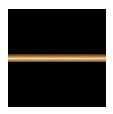
2、命令Filter/Distort/Polar Coordinates, 对话面板上选中Rectangular to polar选项。
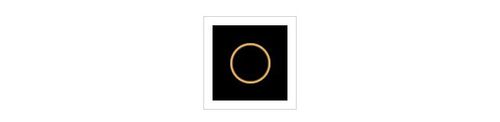
3、新建一个图层,画一个像素高的水平线条,使其位置在圆环的中心线上,再画一个像素宽的竖直线条,使其位置在圆环的中心线上,十字线条的中心点也该是圆环的中心点。
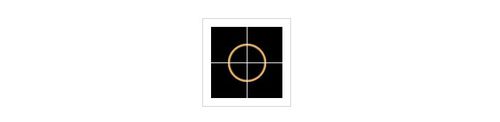
4、复制此十字线条的层, 然后用命令Edit/Transform/Numeric对话面板上Rotate输入30。

5、再复制一下水平和竖直线条的图层, 用命令Edit/Transform/Numeric对话面板上Rotate输入60。
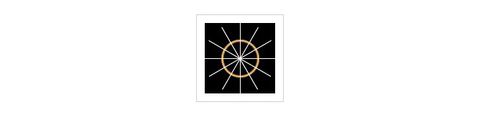
6、选中Layers操作面板上的Preserve Transparency, 将白色辐射状线条填充成黑色,结果如下图,这时可将线条与圆环合并。剪去不需要的部分, 联接上水平和竖直的金属线或管子,你可以尝试把这拐弯处作得粗些,其效果会有较大的不同。

